Stable Diffusionを使えば、全く絵が描けない人でも以下の画像のような漫画を作成できます。

『Stable Diffusionでどうやって漫画を描くの?』と悩む人は多いはずです。
本記事では、Stable Diffusionを使って漫画を作成する方法や、必要なツールを紹介します。
【準備】Stable Diffusionで漫画を描くために必要なもの
Stable Diffusionで漫画を作成する場合、以下3つのツールが必要です。
- Stable Diffuion
- CLIP STUDIO PAINT
- PC
①AI画像生成ツール:Stable Diffusion
Stable Diffuionに絵を描いてもらいます。漫画を描くというよりは、漫画のコマにはめ込むイラストを生成します。
※Stable Diffusionの詳しい導入方法や立ち上げ方については、以下の記事を参考にしてください。
②ペイントソフト:CLIP STUDIO PAINT
ペイントソフトのCLIP STUDIO PAINT(通称クリスタ)を使って、Stable Diffuionで生成した画像を漫画化していきます。
クリスタではコマや吹き出しはもちろん、漫画に欠かせないトーンやエフェクトが使用できる有料ツールです。
③ご自身のPC
Stable Doffusionを利用するなら、PCを用意しましょう。一応スマホでもStable Doffusionを利用できますが、画面が小さく操作がやりにくいのでおすすめしません。
もし本格的にStable Doffusionで漫画を制作したいなら、安くても良いのでPCを購入しましょう。
Stable DiffusionにはハイスペックのPCが必要ですが、Google Colabを利用すれば低スペックPCでも利用できます。
romptn aiでは、Stable Diffusionに関する記事を300記事以上書いてきた知見を用いて、「0から始めるStable Diffusion」という書籍を執筆しています。今回、romptn aiの2周年を記念し、期間限定でその書籍データを無料でプレゼントいたします。
本キャンペーンは予告なく終了することがございます。Amazonでベストセラーも獲得した書籍になりますので、ぜひこの機会にプレゼントをお受け取りください!
\ Amazonでベストセラー獲得/
無料で今すぐ書籍をもらう ›Stable Diffusionに漫画を描かせる方法
Stable Doffusionで漫画を作成する手順は、以下の通りです。
- プロットを作る
- ネームを作成する
- Stable Doffusionでイラストを生成する
- コマにイラストをはめていく
- 清書する
①プロットを作る
まずはプロット(話の流れ)を作ります。プロット作りの段階では、話の流れや登場人物を考えておきましょう。
プロットは『なんとなくこんな感じ』ぐらいの完成度でOKです。
②ネームを作成する
作成したプロットをもとに、クリスタでネームを作成します。ネームの段階で、コマ割りや台詞を入れておきましょう。
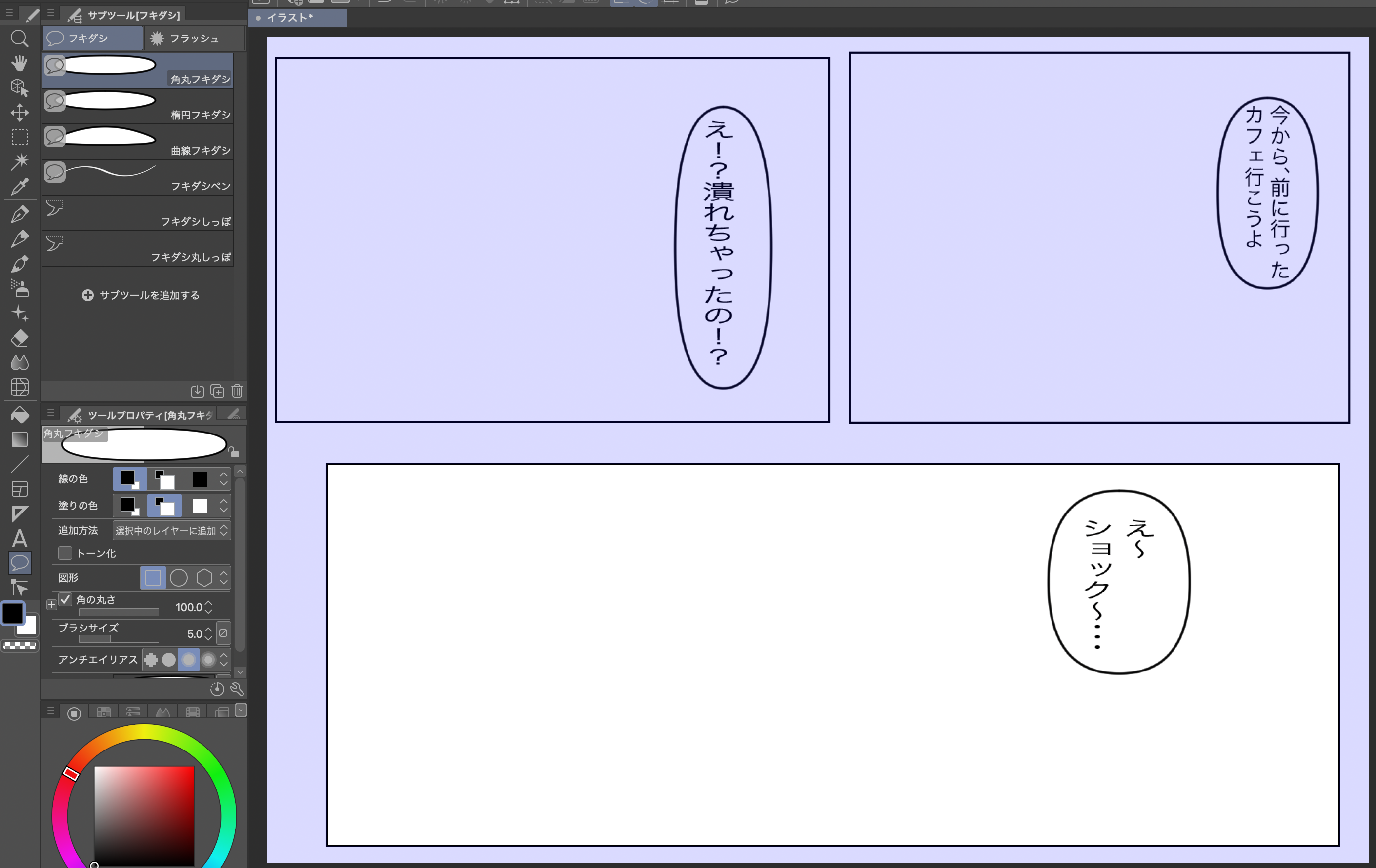
ネームの段階では、まだ下書きです。後から変更や修正はできるので、あまり深くは考えずネームを作成しましょう。
③Stable Diffusionでイラストを生成する
プロットとネームを作成したら、Stable Doffusionで漫画の使う画像を生成していきます。プロンプトで服装やポーズ、表情などを指定して画像を生成しましょう。
漫画風の白黒の画像にしたい場合、プロンプトに『monochrome』と入力してください。

monochrome100点満点の画像が生成されることはまずないので、とにかく何度も生成してください。
以下の画像のような、手はおかしいけど、イメージに近い画像が生成されたら、とりあえず保存しておきましょう。

上の画像では、手を吹き出しで隠せば、十分利用できます。一部がおかしくても全体のクオリティが高いなら、とりあえず保存しておきましょう。
※Loraについては、以下の記事で詳しく解説しています。
④コマにイラストをはめていく
Stable Doffusionで生成した画像を、ネームにはめ込みます。以下の手順で、画像をコマに挿入します。
- 画像を挿入したいコマをクリック
- [ファイル]→[読み込み]→[画像…]と進む
- 挿入したい画像を選択
コマに合わせて、画像の位置やサイズを調整してください。
⑤清書する
最後に清書です。清書では、エフェクトを入れたり、ネームの段階で書き込んだ吹き出しを修正していきましょう。
ネームの修正は右下のウィンドウ、エフェクトなどの加工は左のウィンドウから行います。ウィンドウは移動できるので、使いやすいところに配置しましょう。
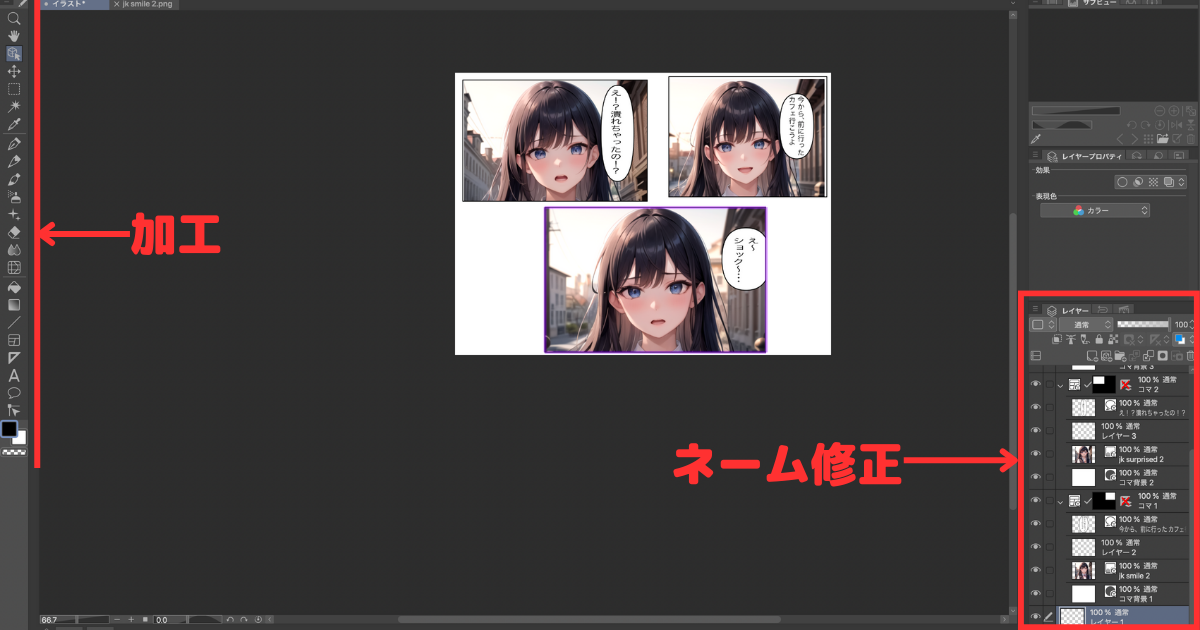
清書が終われば、漫画を保存しましょう。[ファイル]→[保存]と進めば、保存できます。ファイル名を決めたい場合は、[ファイル]→[別名で保存]と進んでください。
たった2時間のChatGPT完全入門無料セミナーで ChatGPTをフル活用するためのAIスキルを身につけられる!
今すぐ申し込めば、すぐに
ChatGPTをマスターするための
超有料級の12大特典も無料!
Stable Diffusionで漫画を描く際におすすめの呪文(プロンプト)
漫画を描く際には、細かくプロンプトで指示を出すことが重要です。本記事では書き切れないので、以下の記事を参考にして、プロンプトを書いてみてください。
ポーズを指定する呪文(プロンプト)
表情や目線を指定する呪文(プロンプト)
髪型・髪色・髪質を指定する呪文(プロンプト)
年齢を指定する呪文(プロンプト)
肌の色を指定するプロンプト
背景を指定する呪文(プロンプト)
Stable Diffusionで漫画を描く際におすすめのモデル
漫画なので、モデルはアニメ系がいいでしょう。アニメ系のモデルなら、とくに以下3つがおすすめです。
- Counterfeit-V3.0
- MeinaMix
- Yuzu
まとめ
いかがでしたでしょうか?
Stable Doffusionを使った漫画の作成方法について解説してきました。
今回のポイントをまとめると、以下のようになります。
- Stable DoffusionとCLIP STUDIO PAINTを組み合わせて漫画を作成する
- 『プロットを作る』→『ネームを作成する』→『Stable Diffusion』でイラストを生成』→『コマにイラストをはめていく』→『清書する』の手順で漫画を作成する
- 生成した画像は、一部おかしくても全体の完成度が高いならとりあえず保存しておく
まずは簡単な漫画から作成していき、慣れてきたらプロンプトを工夫して、漫画の完成度を高めていきましょう。
romptn ai厳選のおすすめ無料AIセミナーでは、AIの勉強法に不安を感じている方に向けた内容でオンラインセミナーを開催しています。
AIを使った副業の始め方や、収入を得るまでのロードマップについて解説しているほか、受講者の方には、ここでしか手に入らないおすすめのプロンプト集などの特典もプレゼント中です。
AIについて効率的に学ぶ方法や、業務での活用に関心がある方は、ぜひご参加ください。
\累計受講者10万人突破/
















